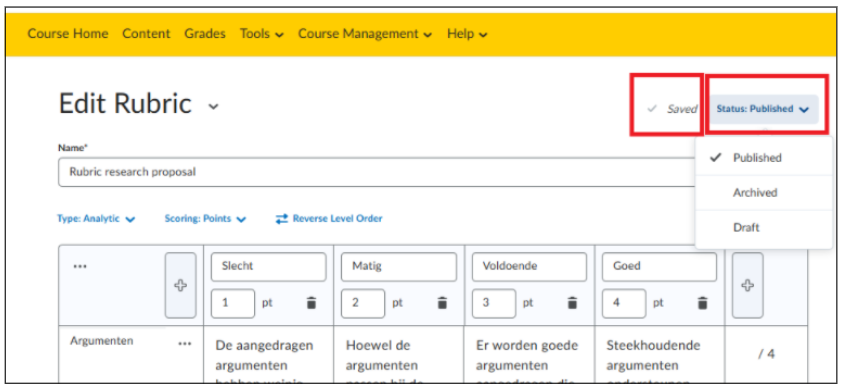Rubric bewerken
Wat is een Rubric?
Wanneer je een rubric importeert in een cursus in Brightspace, voeg je een vooraf gemaakte beoordelingsmatrix toe die je vervolgens kunt koppelen aan opdrachten, discussies of quizzes. Zo zien zowel jij als je studenten duidelijk waarop beoordeeld wordt.
Navigeren naar Rubrics
- Klik op ‘Course Admin’ in de navigatiebalk van de cursus die je wilt bewerken.

- Klik op ‘Name’ en navigeer naar ‘Rubrics’.
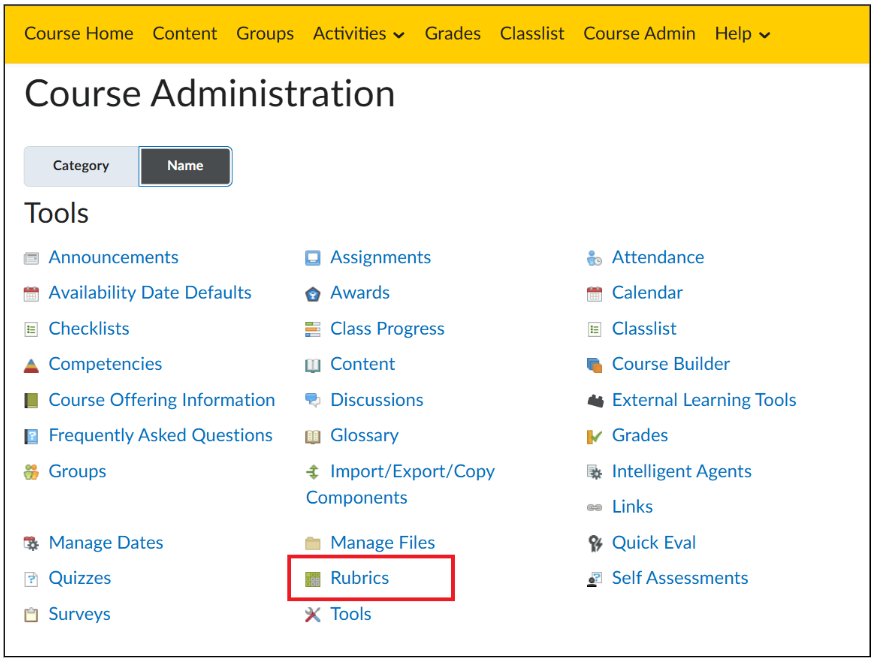
- Klik op het pijltje naast rubric die je wilt aanpassen.
- Als je een rubric wilt verwijderen, klik dan in het Rubrics menu op de pijl naast de rubric en klik op ‘Delete’.
- Als je een rubric wilt aanpassen, klik dan in het Rubrics menu op de pijl naast de rubric en klik op ‘Edit’.
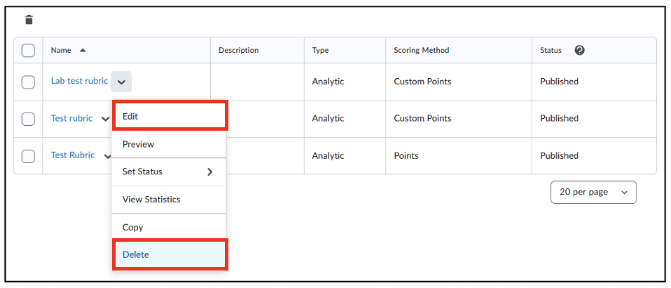 Op de ‘Edit’-pagina van de rubric zijn er een aantal opties:
Op de ‘Edit’-pagina van de rubric zijn er een aantal opties:
- Onder Name kan je de naam van je beoordelings-rubric aanpassen. Dit is handig om het overzicht te bewaren en makkelijk rubrics terug te vinden.
- Onder ‘Type’ is er de keuze tussen ‘Analytic’ en ‘Holistic’.
- Analytic is een rubric waarbij je elk criterium afzonderlijk beoordeelt. Dit is handiger als je gedetailleerde feedback wilt geven over meerdere aspecten van een opdracht (bijv. inhoud, structuur, taalgebruik apart beoordelen).
- Holistic is een rubric waarbij je één algemene beoordeling geeft op basis van een totaalindruk, zonder uitsplitsing per criterium. Dit is handig voor snelle beoordeling, bijvoorbeeld bij een korte opdracht die alleen voldoende of onvoldoende scoort zonder veel verdere diepgang.
- Onder ‘Scoring’ is er de keuze tussen ‘Points’, ‘No points’ en ‘Custom Points’.
- Points betekent dat elk prestatieniveau een vaste puntenwaarde heeft, bijvoorbeeld 1, 2, 3 en 4. Als iets ‘slecht’ is, scoort het dus 1 punt. Is iets ‘matig’, scoort het 2 punten. ‘Voldoende’ zou dan 3 punten zijn en ‘Goed’ 4 punten.
- No Score betekent dat er alleen labels of beschrijvingen aan de prestatieniveaus vastzitten en dus geen punten worden toegewezen. Dit is handig voor wanneer je kwalitatieve beoordeling geeft zonder cijfers.
- Custom Points houdt in dat je voor elke beoordelingscriterium een verschillend aantal punten kan instellen. Dit is handig voor als je een bepaald onderdeel van het ingeleverde werk bijvoorbeeld als belangrijker wil nakijken. Het onderdeel ‘theoretisch kader’ kan je dan bijvoorbeeld met 2, 4, 6, of 8 punten voor ‘slecht’, ‘matig’, ‘voldoende’ of ‘goed’ laten wegen, waardoor deze twee keer zo zwaar weegt als bijvoorbeeld het onderdeel ‘inleiding’.
- Onder ‘Reverse Level Order’ kan je de volgorde van de prestatieniveaus omdraaien. Dit is handig voor beoordelaars die liever van laag naar hoog werken, of als dit beter past bij de beoordelingswijze van jouw opleiding.
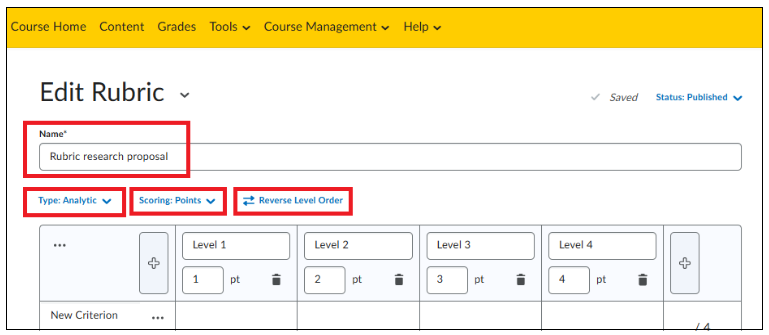
- Schrijf nu per onderdeel de beoordelingscriteria.
- De namen van deze criteria bovenaan kun je aanpassen naar eigen wensen. Geef de aparte criteria ook aparte namen per onderdeel, zoals ‘Inleiding, Argumenten, Literatuur Review’, etc. Dat maakt het voor de student duidelijk waarop die precies beoordeeld wordt.
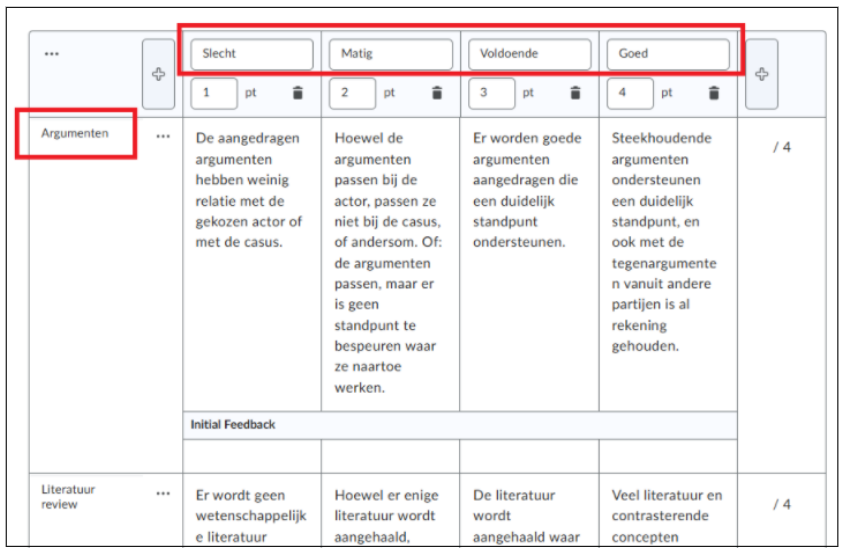
- Onderaan de pagina staat ‘Overall Score’. Dat verwijst naar een samenvattend label dat automatisch wordt toegekend op basis van het totaal aantal behaalde punten op de rubric. Als je een Analytic rubric met punten gebruikt, telt Brightspace de scores op van alle criteria. Op basis daarvan plaatst het de totale score in een “niveau van prestatie”, zoals:
- Slecht (0-10 punten)
- Matig (11-20 punten)
- Voldoende (21-30 punten)
- Goed (31-40 punten)
- Je kunt deze niveaus en bijbehorende drempels dus zelf instellen bij het onderdeel Overall Score.
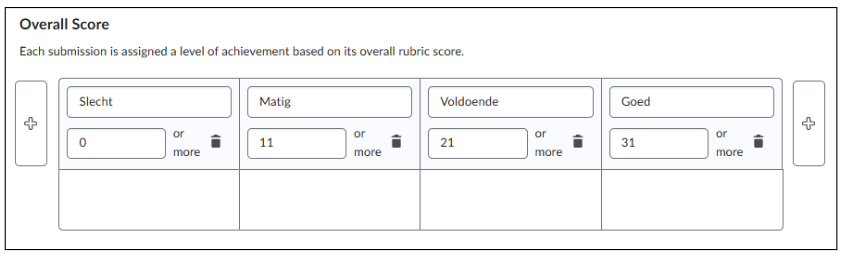
- Je wijzigingen worden gedurende het hele proces automatisch opgeslagen. Dat kun je helemaal bovenaan de pagina zien bij Saved.
- Je kan er ook voor kiezen om de rubric gelijk te publiceren door de ‘Status’ op Published te zetten, of om dit nog even gearchiveerd (‘Archive’) of als conceptversie (‘Draft’) te houden zodat je er later aan verder kan werken.